Sida loo beddelo server-ka DNS iyadoo la adeegsanayo Command Prompt iyo PowerShell
Haddii aad rabto inaad bedesho server-ka DNS adoo isticmaalaya Command Prompt ama Windows PowerShell , markaa casharkan ayaa ku anfacaya adiga. Halkii aad ka furi lahayd daaqada Isku xirka Shabakada(Network Connections) , waxaad u mari kartaa tillaabadan tillaabo tillaabo oo aad isbeddel ku sameyso adigoo isticmaalaya Command Prompt ama PowerShell .
Beddelidda ciwaannada server-ka DNS(Changing the DNS server addresses) waa wax fudud - si kastaba ha ahaatee, haddii Guddiga kantaroolku aanu ka furmin kombiyuutarkaaga sababo jira awgood, waxaad la kulmi kartaa dhibaato. Taasi waa marka aad isticmaali karto hagahan si aad shaqada u qabato. Waa inaad ogaataa in casharkan uu kaa caawin doono inaad bedesho server-ka DNS ee la door bidayay iyo serfarka (Preferred DNS server)DNS kale(Alternate DNS server ) oo kaliya.
Sida loo beddelo server-ka DNS adoo isticmaalaya Command Prompt
Si aad u bedesho server-ka DNS adoo isticmaalaya Command Prompt , raac talaabooyinkan-
- Ka raadi cmd sanduuqa raadinta Taskbar.
- Guji Run sidii maamulaha(Run as administrator) doorashada
- Isticmaal amarka netsh si aad u muujiso dhammaan ilaha internetka.
- Hoos u dhig Magaca Interface(Interface Name) .
- Geli(Enter) amarka si aad u bedesho ciwaanada serverka.
Marka hore, waxaad u baahan doontaa inaad furto Command Prompt oo leh mudnaanta maamulaha(open Command Prompt with administrator privilege) . Taas awgeed, waxaad ka raadin kartaa cmdsanduuqa raadinta Taskbar , oo guji Run as admin(Run as administrator ) option. Furitaanka ka dib, waxaad u baahan tahay inaad hesho Magaca Interface(Interface Name) ama magaca isha internetka. Si aad taas u hesho, geli amarka soo socda-
netsh interface show interface
Waxay ku tusinaysaa dhammaan magacyada isha internetka ee hore ugu xidhan shaashaddaada. U fiirso magaca interface-ka aad hadda ku xidhan tahay.
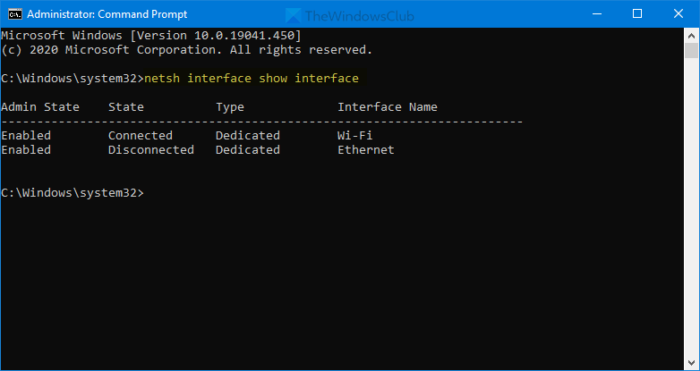
Taas ka dib, fuli amarradan-
Isticmaalayaasha IPv4 DNS:(For IPv4 DNS users:)
netsh interface ipv4 set dnsservers "Interface Name" static preferred-DNS-address primary
netsh interface ipv4 add dnsservers "Interface Name" alternate-DNS-address index=2
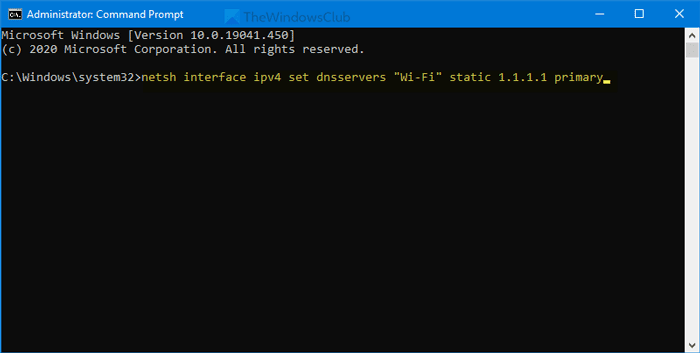
IPV6 isticmaalayaasha DNS:(For IPv6 DNS users:)
netsh interface ipv6 set dnsservers "Interface Name" static preferred-DNS-address primary
netsh interface ipv6 add dnsservers "Interface Name" alternate-DNS-address index=2
Ha iloobin inaad ku beddesho doorbid- DNS - ciwaanka iyo beddelka - DNS -cinwaanka ciwaannada server-ka (DNS)DNS ee la doonayo .
Sida loo beddelo server-ka DNS adoo isticmaalaya PowerShell
Si aad u bedesho server-ka DNS adoo isticmaalaya PowerShell , raac talaabooyinkan-
- Ka raadi sheelka tamarta(powershell) gudaha sanduuqa raadinta Taskbar.
- Guji Orod sida maamulaha(Run as Administrator) doorashada.
- Geli
Get-DnsClientServerAddressamarka si aad u muujiso InterfaceAlias . - Geli(Enter) amarka si aad u bedesho ciwaannada serverka DNS
Marka hore, waxaad u baahan tahay inaad furto daaqad sare oo Windows PowerShell ah. (open an elevated Windows PowerShell)Taas awgeed, waxaad raadin kartaa powershelloo guji ikhtiyaarka Run as Administrator . Marka xigta, geli amarka soo socda oo qor magaca InterfaceAlias .
Get-DnsClientServerAddress
Intaa ka dib, geli amarka soo socda si aad u bedesho cinwaanada IPv4(IPv4) iyo IPv6 .
Set-DNSClientServerAddress "InterfaceAlias" –ServerAddresses ("preferred-DNS-address", "alternate-DNS-address")
Waxay u baahan tahay inaad beddesho saddex shay ka hor intaadan garaacin badhanka Gelida :(Enter)
- InterfaceAlias,
- Ciwaanka-DNS-doorbiday,
- Cinwaanka-DNS-ka-duwan.
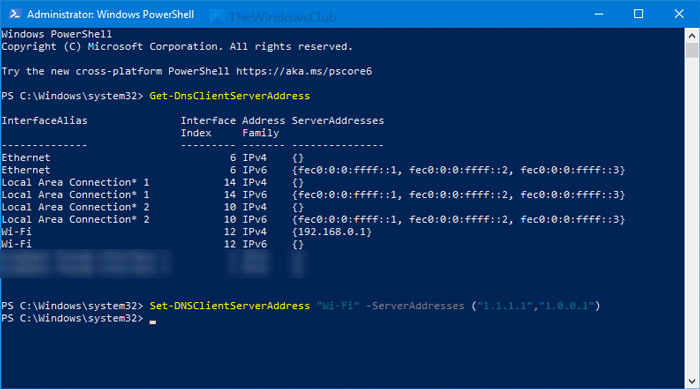
Kahor intaadan riixin badhanka Gelida(Enter) , waxay u ekaan doontaa sidan-
Set-DNSClientServerAddress "Wi-Fi" –ServerAddresses ("1.1.1.1","1.0.0.1")
Kadib samaynta isbeddeladan, waxaa laga yaabaa inaad daadato kaydka DNS(flush the DNS cache) .
TALO(TIP) : Ka akhriso wax badan oo ku saabsan qaar ka mid ah bixiyeyaasha DNS ugu fiican - Comodo Secure DNS, OpenDNS, Google Public DNS, Yandex Secure DNS, Cloudflare DNS, Angel DNS, iwm.
Related posts
Beddel ciwaanka IP-ga iyo server-yada DNS adoo isticmaalaya amarka degdega ah
Hubi Windows 10 qaab dhismeedka OS adoo isticmaalaya PowerShell ama Command Prompt
Samee barta soo celinta nidaamka adoo isticmaalaya Command Prompt ama PowerShell
Sida MAR WALBA loo socodsiiyo Command Prompt iyo PowerShell maamule ahaan
Sida dib loogu dajiyo PowerShell iyo Command Prompt ee goobaha caadiga ah
Sida loo soo celiyo Diiwaanka iyadoo la isticmaalayo Command Prompt gudaha Windows 11/10
Daar Desktop Fog adoo isticmaalaya Command Prompt ama PowerShell
Sida loo tafatiro Registry ka Command Prompt in Windows 10
Waa maxay Terminalka Daaqadaha? -
Sida loogu ciyaaro fiidiyowga VLC adoo isticmaalaya Command Prompt
Liiska CMD ama Command Prompt kiiboodhka gaaban ee gudaha Windows 11/10
Qari ama qari qaybta Hard Drive-kaaga adoo isticmaalaya Command Prompt
Sida loo furo Command Prompt galka gudaha Windows 11/10
Sideen u arkaa dhammaan isticmaalayaasha kumbiyuutarka Windows? (5 siyaabood) -
PowerShell vs Command Prompt: Faa'iidooyinka iyo khasaaraha
Command Prompt cmd.exe wuxuu ku hayaa soo bixida Startup
Sideen ku heli karaa nidaamka-hoosaadka Windows ee Linux?
Sida loo cusboonaysiiyo darawalada adoo isticmaalaya Command Prompt gudaha Windows 11/10
3 siyaabood oo loogu badalo cinwaanka IP-ga gudaha Windows 10
Sida loo socodsiiyo amarrada degdega ah ee Desktop Shortcut
